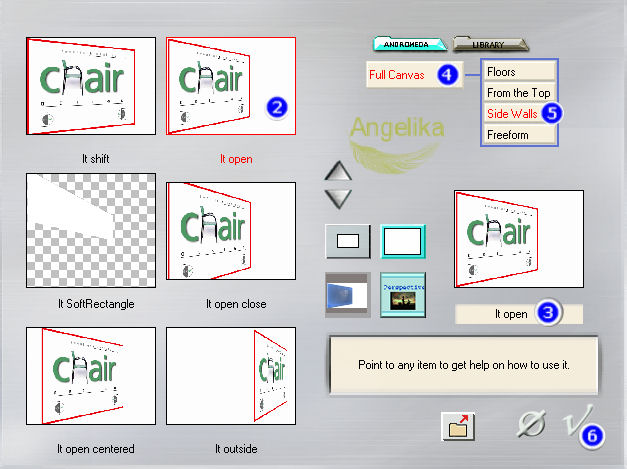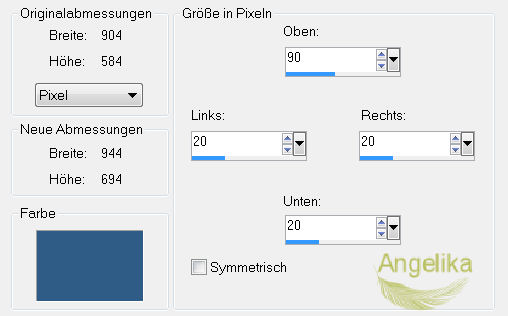|
Sophie and Sapphire
Thank you Barbara / ArasImages
Entpacke das Material in einen Ordner deiner Wahl kopiere deine Tuben und schließe die Originalen. Dieses Tutorial wurde mit AbstractCurves / AbstractCurves, Andromeda / Perspective und den Effekten von PSP geschrieben. Platziere die Voreinstellung für Andromeda / Perspective im Ordner Andromeda Perspective / PerspectivePresets / andromeda / 02Full Canvas / 22Side Walls. Für dieses Tutorial wird vorausgesetzt, dass Du über Grundkenntnisse in Paint Shop Pro verfügst. Das Original Tutorial ist mit PSP2020 geschrieben ich habe es mit PSP 10 und PSP 2020 geschrieben Bitte beachte, dass Strg + D anstelle von Auswahl aufheben verwendet wird. Strg + D ist eine Abkürzung für Auswahl aufheben. Vielen Dank an JHanna und an httpchantalou1607eden.eklablog.com/für ihre schönen Tuben und auch an die Besitzer der Tuben ohne Nachweis.
Filter Abstract / Curves Andromeda / Perspective
Ok, fangen wir an:
01) Stell deine VGF
auf: #e9e9e9
und deine HGF auf: #2f5c86
02) Datei / Neu / 900 x 580 px / transparent
03) Strg + A (Alles auswählen)
04) Öffne das Tube: JHanna_811 background.jpg Bearbeiten / Kopieren Bearbeiten in eine Auswahl einfügen Strg + D (Auswahl aufheben)
05)
Effekte /
Plugins /AbstractCurves/Abstract
Curves:
06) Effekte / Kanteneffekte / Nachzeichnen
07) Ebenen / Duplizieren
08)
Effekte /
Plugins /
Andromeda/Perspective:
09)
Effekte / 3D Effekte
/ Schlagschatten: -40 / 43 / 40 / 50 / Farbe: schwarz
10) Ebenen / Duplizieren Bild / Vertikal Spiegeln so ist es in PSP X Bild / Horizontal Spiegeln in Höheren Versionen
11) Verschiebe es wie ich:
12) Öffne das Tube: httpchantalou1607eden.eklablog.comn-rideaux-et-fenetres-c179567792.png
13)
Aktiviere dein (Auswahlwerkzeug S) ziehe dir damit eine
Auswahl wie Ich:
14) Bearbeiten / Kopieren Bearbeiten / Einfügen als neue Eben in dein Hauptbild
15) Effekte / Plugins / Andromeda/Perspective wie in Schritt 8
16) Verschiebe es
wie ich:
17) Aktiviere dein (Auswahlwerkzeug K) ziehe die Tür damit etwas in Form ungefähr wie Ich:
18) Effekte / 3D Effekte / Schlagschatten: 22 / 28 / 40 / 50 / Farbe: schwarz -22 / -28 / 40 / 50 / Farbe: schwarz
19) Ebenen / Duplizieren Bild / Vertikal Spiegeln so ist es in PSP X Bild / Horizontal Spiegeln in Höheren Versionen
20)
Verschiebe es wie
ich:
21) Öffne das Tube: 0_8af11_566cb6ce_XL.pspimage
22) Bild / Größe ändern: 80% / Größe alle Ebenen nicht aktiviert 23) Aktiviere deinen
Zauberstab: Aktiviere den Zaun mit gedrückter Großschreibtaste
24)
Effekte / 3D Effekte / Innenvase: Strg + D (Auswahl aufheben)
25) Effekte / 3D Effekte /
Schlagschatten: -40 / 43 / 40 / 50 / Farbe: schwarz
26) Effekte / Plugins / Andromeda/Perspective wie in Schritt 8
und stelle sicher, dass High Left an der angegebenen Stelle
aktiviert ist:
27) Bild / Größe ändern: 65% / Größe alle Ebenen nicht aktiviert
28) Bearbeiten / Kopieren Bearbeiten / Einfügen als neue Eben in dein Hauptbild
29) Verschiebe es wie ich:
30) Ebenen / Duplizieren Bild / Vertikal Spiegeln so ist es in PSP X Bild / Horizontal Spiegeln in Höheren Versionen
31) Verschiebe es wie ich:
32) Öffne das Tube: 0_8af59_da851232_XL.pspimage Bearbeiten / Kopieren Bearbeiten / Einfügen als neue Eben
33)
Verschiebe es wie ich:
34) Effekte / 3D Effekte / Schlagschatten: 22 / 28 / 50 / 50 / Farbe: schwarz -22 / -28 / 50 / 50 / Farbe: schwarz
35) Ebenen / Duplizieren Bild / Vertikal Spiegeln so ist es in PSP X Bild / Horizontal Spiegeln in Höheren Versionen
36)
Verschiebe es wie ich:
37) Die obere Ebenen sollte Aktiv sein
38) Öffne das Tube: 0_b57a8_a613464_XL.png Bearbeiten / Kopieren Bearbeiten / Einfügen als neue Eben
39) Bild / Größe ändern: 23% / Größe alle Ebenen nicht aktiviert
40) Effekte / 3D Effekte / Schlagschatten: 22 / 28 / 50 / 50 / Farbe: schwarz -22 / -28 / 50 / 50 / Farbe: schwarz
41)
Verschiebe es wie
ich:
42) Ebenen / Duplizieren Bild / Vertikal Spiegeln so ist es in PSP X Bild / Horizontal Spiegeln in Höheren Versionen
43)
Verschiebe es wie ich:
44) Ebenen / Duplizieren Bild / Größe ändern: 80% / Größe alle Ebenen nicht aktiviert
45) Verschiebe es wie ich:
46) Öffne das Tube: 0_b57ba_a728dcc9_XL.png Bild / Größe ändern: 50% / Größe alle Ebenen nicht aktiviert Bearbeiten / Kopieren Bearbeiten / Einfügen als neue Eben
47) Verschiebe es wie ich:
48) Öffne das Tube: UpwardLeaves.pspimage Bearbeiten / Kopieren Bearbeiten / Einfügen als neue Eben Bild / Größe ändern: 50% / Größe alle Ebenen nicht aktiviert
49) Verschiebe es wie ich:
50) Anpassen / Schärfe / Scharfzeichnen
51) Effekte / 3D Effekte / Schlagschatten: 22 / 28 / 50 / 50 / Farbe: schwarz -22 / -28 / 50 / 50 / Farbe: schwarz
52) Ebenen / duplizieren
Verschiebe es wie ich:
53) Ebenen / duplizieren Bild / Vertikal Spiegeln so ist es in PSP X Bild / Horizontal Spiegeln in Höheren Versionen
54) Verschiebe es wie ich:
55) Öffne das Tube: 0_8af2a_d77494c7_XL.Resized.png Bearbeiten / Kopieren Bearbeiten / Einfügen als neue Eben
56) Verschiebe es wie ich:
57) Effekte / 3D Effekte / Schlagschatten: 22 / 28 / 50 / 50 / Farbe: schwarz -22 / -28 / 50 / 50 / Farbe: schwarz
58) Öffne das Tube: 61692749_Saphiere_GraphicDream_Tubes_Cat_118.png Bearbeiten / Kopieren Bearbeiten / Einfügen als neue Eben
59) Bild / Größe ändern: 73% / Größe alle Ebenen nicht aktiviert
60) Effekte / 3D Effekte /
Schlagschatten: -40 / 43 / 40 / 50 / Farbe: schwarz
61) Verschiebe es wie ich: Anpassen / Schärfe / Scharfzeichnen
62) Aktiviere die Ebenen mit dem kleinen Stiefmütterchen Raster Ebenen 4 Anordnen / An erste Stelle verschieben es liegt dann über der Pfote der Katze
63) Bild / Rand hinzufügen / 2 px /
Farbe: #e9e9e9
64) Bild / Rand hinzufügen:
65) Stell deine VGF auf: #345e94 und deine HGF auf: #e9e9e9
erstelle nun diesen Farbverlauf:
66) Aktiviere deinen Zauberstab und klicke damit in den Rand
67) Ebenen / Neue Rasterebene fülle die Ebenen mit deinem Farbverlauf Strg + D (Auswahl aufheben)
68) Öffne das Tube: Upwardleaves.pspimage Bild / Nach Rechts drehen Bild / Größe ändern: 44% / Größe alle Ebenen nicht aktiviert
69) Effekte / 3D Effekte /
Schlagschatten:
70) Bearbeiten / Kopieren Bearbeiten / Einfügen als neue Eben in dein Hauptbild
71) Verschiebe es nach Rechts Oben Ebenen / Duplizieren Bild / Vertikal Spiegeln so ist es in PSP X Bild / Horizontal Spiegeln in Höheren Versionen
72) und nun noch einmal Horizontal Spiegeln so ist es in PSP X
73) So sollte es nun aussehen:
74) Öffne das Tube: Sign.png Bearbeiten / Kopieren Bearbeiten / Einfügen als neue Eben
75) Verschiebe es wie ich:
76) Effekte / 3D Effekte / Schlagschatten: -28 / 22 / 40 / 50 / Farbe: #233f63
77) Objekte / Ausrichten / Horizontal zentriert Diese Anwendung ist NICHT in PSP X
78) Bild / Rand hinzufügen / 2 px / Farbe: #e9e9e9
79) füge dein Wasserzeichen & Namen hinzu Ebenen / Zusammenfassen / Sichtbare zusammenfassen Datei / Exportieren / JPEG Optimierung mit dem Namen Sophie and Sapphire
Herzlichen Glückwunsch du hast es geschafft
Vielen Dank an PamelaD und EvaTexas, die
dieses Tutorial getestet haben.
6. April 2020
Wenn Du dieses Tutorialbild für Briefpapier oder auf Deiner Webseite setzt, währe aus Respekt vor meiner Arbeit ein Link zu mir ArasImages besonders geschätzt. Danke wen du Fragen hast schreibe mir Hier
http://www.arasimages.com/index.html
|